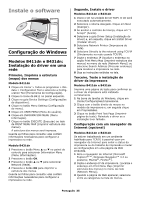Oki B431dn B411 B431 Setup Guide (English, Fran栩s, Espa?ol, Portugu - Page 36
Modelos B411d e B431d, Instalação do driver para, uma configuração de porta, USB ou paralela, Todos
 |
View all Oki B431dn manuals
Add to My Manuals
Save this manual to your list of manuals |
Page 36 highlights
Modelos B411d e B431d: Instalação do driver para uma configuração de porta USB ou paralela Instale o driver 1 Insira o CD na unidade de CD-ROM. O CD será executado automaticamente. 2 Selecione o idioma desejado. Clique em Next (Avançar). 3 Se aceitar o contrato de licença, clique em "I Agree" (Concordo). 4 Selecione a guia Driver Setup (Instalação do driver) e, em seguida, clique em Install Driver (Instalar driver). 5 Selecione Local Printer (Impressora local). Clique em Next (Avançar). 6 Selecione a porta: USB ou LPT1 (paralela). Clique em Next (Avançar). 7 Selecione o modelo da impressora a ser instalada. Clique em Next (Avançar). 8 Se o modelo B431dn, selecione o tipo de emulação da impressora (PCL ou PS). 9 Siga as instruções exibidas na tela. 10 Cuando termine, haga clic en Finish (Finalizar). Teste a instalação do driver da impressora Imprima uma página de teste para confirmar se o driver da impressora está instalado corretamente. 1 Na barra de tarefas do Windows, clique em Iniciar > Configurações > Impressoras [Impressoras e Faxes]. 2 Clique com o botão direito do mouse no modelo da impressora e, em seguida clique em Propriedades. 3 Clique no botão Print Test Page (Imprimir página de teste). Reinstale o driver se a instalação tiver falhado. Somente modelo B411: Instale a Ferramenta de Configuração 1 Quando o driver tiver sido instalado, o programa de instalação voltará a exibir a tela de menus. 2 Clique em Optional Utilities (Utilitários opcionais). 3 Clique em Install Configuration Tool (Instalar Ferramenta de Configuração). 4 Com a Configuration Tool (Ferramenta de Configuração) destacada, clique em Install (Instalar). 5 Quando a instalação terminar, clique em Close (Fechar). Todos os modelos: completar a instalação Instale os utilitários e downloads Note: É preciso estar conectado à Internet para instalar os downloads da Internet. 1 Selecione Optional Utilities (Utilitários opcionais) ou Internet Downloads (Downloads da Internet) na barra de menus do Programa de Instalação no CD. 2 Clique nos utilitários e downloads que deseja instalar e siga as instruções exibidas na tela. Para mudar o idioma exibido no display O idioma padrão usado pela impressora para exibir mensagens é o inglês. Para alterá-lo: 1 Selecione Optional Utilities>Change the Printer Display Language (Utilitários opcionais > Mudar o idioma do display da impressora) na menus do programa de instalação no CD. 2 Siga as instruções exibidas na tela. Instale o Manual do Usuário 1 Selecione Driver Setup (Instalação do driver) na barra de menus do Programa de Instalação no CD. 2 Clique em Install User's Guide (Instalar Manual do Usuário). 3 Siga as instruções exibidas na tela para instalar o manual no computador. 4 Para exibir os manuais, clique em Iniciar>Programas>OkiData B411/B431 User Guide. Note: Para abrir o manual eletrônico do usuário, é preciso ter o programa Adobe® Acrobat® Reader 5.0 ou posterior instalado. Ative os opcionais da impressora Se a bandeja de papel opcional estiver instalada, ela deve ser ativada no driver da impressora. 1 Clique em Iniciar > Configurações > Impres- soras na barra de tarefas do Windows. 2 Clique com o botão direito do mouse no ícone da impressora e selecione Propriedades. 3 Clique na guia Device Options (Opções do dispositivo). 4 Selecione Lower Cassette (Bandeja inferior). 5 Clique em OK para ativar as configurações. Note: Se memória opcional estiver instalada, siga as instruções de instalação fornecidas com o cartão de memória. Português 36